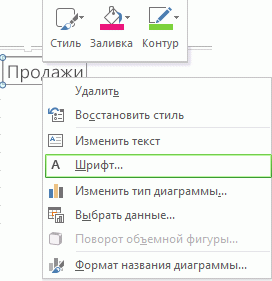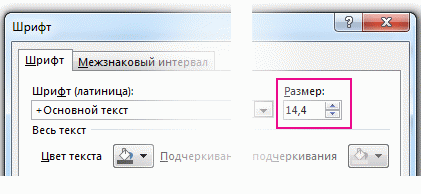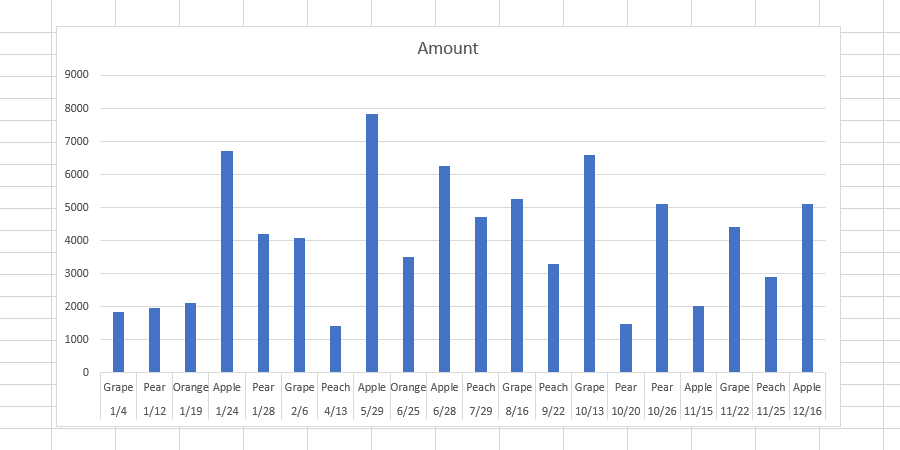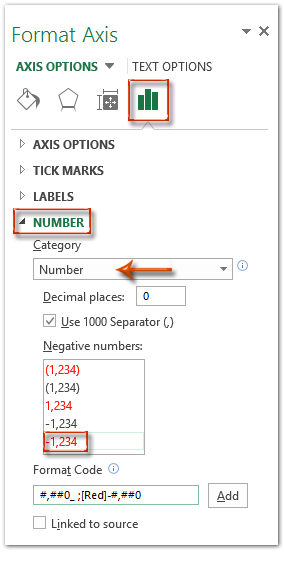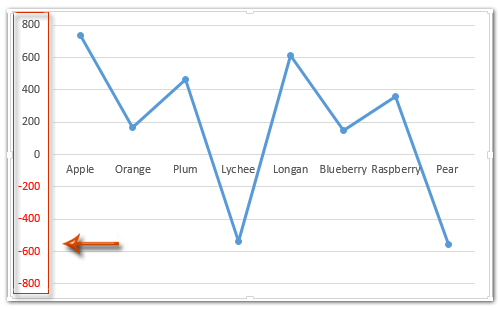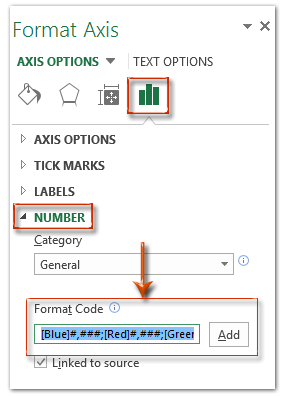Excel 2013 Word 2013 Outlook 2013 PowerPoint 2013 Еще…Меньше
Чтобы изменить шрифт для любого элемента диаграммы, например названия или оси, щелкните его правой кнопкой мыши и выберите «Шрифт». Когда появится поле «Шрифт», внести нужные изменения. Предположим, вам нужно изменить размер шрифта названия диаграммы.
-
Щелкните правой кнопкой мыши название диаграммы и выберите «Шрифт».
-
Перейдите на вкладку «Шрифт» и введите новый размер в поле «Размер».
Совет: Щелкните «Стиль», «Заливка»или «Контур» в верхней части или выберите «Формат названия диаграммы» в меню, чтобы быстро получить доступ к дополнительным параметрам форматирования.
К началу страницы
Нужна дополнительная помощь?
О чём мы думаем в первую очередь после создания диаграммы в Excel? О том, как придать диаграмме именно такой облик, какой мы себе представляли, когда брались за дело!
В современных версиях Excel 2013 и 2016 настройка диаграмм — это просто и удобно. Корпорация Microsoft приложила немало усилий, чтобы сделать процесс настройки простым, а необходимые параметры легко доступными. Далее в этой статье мы покажем несколько простых способов, как добавить и настроить все основные элементы диаграммы в Excel.
- Добавляем название диаграммы
- Настраиваем оси диаграммы
- Добавляем подписи данных
- Добавляем, убираем, перемещаем и настраиваем формат легенды диаграммы
- Показываем или скрываем линии сетки
- Изменяем или скрываем ряды данных на диаграмме
- Изменяем тип и настраиваем стиль диаграммы
- Изменяем стандартные цвета диаграммы
- Меняем местами вертикальную и горизонтальную оси
- Разворачиваем диаграмму в Excel слева направо
Содержание
- 3 способа настраивать параметры диаграмм в Excel
- Как добавить название к диаграмме Excel
- Добавляем название к диаграмме в Excel 2013 и Excel 2016
- Добавляем название к диаграмме в Excel 2010 и Excel 2007
- Связываем название диаграммы с ячейкой рабочего листа
- Перемещаем название в диаграмме
- Удаляем название диаграммы
- Изменяем шрифт и оформление названия диаграммы
- Настраиваем оси диаграммы в Excel
- Добавляем названия осей в диаграмме
- Связываем названия осей с заданными ячейками рабочего листа
- Изменяем масштаб оси диаграммы
- Изменяем числовой формат у подписей оси
- Добавляем подписи данных в диаграмме Excel
- Как изменить данные, отображаемые в подписях
- Добавляем, убираем, перемещаем и настраиваем формат легенды диаграммы
- Показываем и скрываем сетку в диаграмме Excel
- Скрываем и редактируем ряды данных в диаграмме Excel
- Изменяем тип и стиль диаграммы
- Изменяем цвета диаграммы
- Как поменять местами оси X и Y диаграммы
- Как развернуть диаграмму в Excel слева направо
3 способа настраивать параметры диаграмм в Excel
Если у Вас была возможность прочитать нашу предыдущую статью о том, как создать диаграмму в Excel, то Вы уже знаете, что доступ к основным инструментам для работы с диаграммами можно осуществить одним из трёх способов:
- Выделить диаграмму и использовать вкладки из группы Работа с диаграммами (Chart Tools) – Конструктор (Design) и Формат (Format).
- Кликнуть правой кнопкой мыши по элементу диаграммы, который необходимо настроить, и выбрать нужную команду из контекстного меню.
- Использовать специальные иконки, которые появляются возле правого верхнего угла диаграммы, если кликнуть по ней мышью.
Ещё больше параметров находится в панели Формат области диаграммы (Format Chart), которая появляется в правой части рабочего листа, если нажать пункт Дополнительные параметры (More options) в контекстном меню диаграммы или на вкладках группы Работа с диаграммами (Chart Tools).
Совет: Чтобы сразу же открыть нужный раздел панели для настройки параметров диаграммы, дважды кликните по соответствующему элементу на диаграмме.
Вооружившись этими базовыми знаниями, давайте посмотрим, как можно изменять различные элементы диаграммы в Excel, чтобы придать ей именно такой облик, какой мы хотим видеть.
Как добавить название к диаграмме Excel
В этом разделе мы расскажем о том, как добавить название к диаграмме в различных версиях Excel, и покажем, где находятся основные инструменты для работы с диаграммами. В остальной части статьи мы будем рассматривать примеры работы только в самых новых версиях Excel 2013 и 2016.
Добавляем название к диаграмме в Excel 2013 и Excel 2016
В Excel 2013 и Excel 2016 при создании диаграммы в её названии автоматически вставляется текст «Название диаграммы«. Чтобы изменить этот текст, просто выделите его и введите свой вариант названия:
Можно также связать название диаграммы с какой-либо ячейкой на листе при помощи ссылки, чтобы название автоматически обновлялось каждый раз при изменении содержимого связанной ячейки. О том, как это сделать, рассказано чуть ниже.
Если название по каким-то причинам не было добавлено автоматически, то кликните в любом месте диаграммы, чтобы появилась группа вкладок Работа с диаграммами (Chart Tools). Откройте вкладку Конструктор (Design) и нажмите Добавить элемент диаграммы (Add Chart Element) > Название диаграммы (Chart Title) > Над диаграммой (Above Chart) или По центру (наложение) (Centered Overlay).
Либо нажмите иконку Элементы диаграммы (Chart Elements) возле правого верхнего угла диаграммы и отметьте галочкой параметр Название диаграммы (Chart Title).
Рядом с параметром Название диаграммы (Chart Title) можно нажать стрелку, направленную вправо (см. рисунок выше), и выбрать один из предложенных вариантов:
- Над диаграммой (Above Chart) – название размещается над областью построения диаграммы, размер графика при этом уменьшается; этот вариант используется по умолчанию.
- По центру (наложение) (Centered Overlay) – выровненное по центру название накладывается поверх области построения, размер графика при этом не изменяется.
Чтобы найти больше параметров, откройте вкладку Конструктор (Design) и нажмите Добавить элемент диаграммы (Add Chart Element) > Название диаграммы (Chart Title) > Дополнительные параметры заголовка (More Options). Или нажмите иконку Элементы диаграммы (Chart Elements), затем Название диаграммы (Chart Title) > Дополнительные параметры (More Options).
Нажатие кнопки Дополнительные параметры (More Options), как в одном, так и в другом случае, открывает панель Формат названия диаграммы (Format Chart Title) в правой части рабочего листа, где можно найти нужные параметры.
Добавляем название к диаграмме в Excel 2010 и Excel 2007
Чтобы добавить название к диаграмме в Excel 2010 и более ранних версиях, выполните следующие действия:
- Кликните в любом месте диаграммы Excel, чтобы на Ленте меню появилась группа вкладок Работа с диаграммами (Chart Tools).
- На вкладке Макет (Layout) нажмите Название диаграммы (Chart Title) > Над диаграммой (Above Chart) или По центру (наложение) (Centered Overlay).
Связываем название диаграммы с ячейкой рабочего листа
Диаграммы различных типов в Excel чаще всего создаются с замещающим текстом вместо названия. Чтобы задать собственное название для диаграммы, можно либо выделить поле диаграммы и ввести текст вручную, либо привязать его к какой-либо ячейке рабочего листа, содержащей, например, название таблицы. В таком случае название диаграммы Excel будет автоматически обновляться каждый раз, когда будет изменяться содержимое связанной ячейки.
Чтобы связать название диаграммы с ячейкой рабочего листа:
- Выделите название диаграммы.
- В строке формул введите знак равенства (=), кликните по ячейке, содержащей нужный текст, и нажмите Enter.
В данном примере мы связываем название диаграммы Excel с ячейкой A1. Можно выбрать две или более ячеек (например, несколько заголовков столбцов), и в результате в названии диаграммы будет показано содержимое всех выбранных ячеек.
Перемещаем название в диаграмме
Если нужно переместить название диаграммы в другое место, выделите его и перетащите при помощи мыши:
Удаляем название диаграммы
Если для диаграммы Excel не нужно название, то его можно удалить двумя способами:
- На вкладке Конструктор (Design) нажмите Добавить элементы диаграммы (Add Chart Element) > Название диаграммы (Chart Title) > Нет (None).
- Кликните правой кнопкой по названию диаграммы и в контекстном меню нажмите Удалить (Delete).
Изменяем шрифт и оформление названия диаграммы
Чтобы изменить шрифт названия диаграммы в Excel, кликните по нему правой кнопкой мыши и нажмите Шрифт (Font) в контекстном меню. Откроется одноименное диалоговое окно, в котором можно настраивать различные параметры шрифта.
Если нужны более детальные настройки, выделите название диаграммы, откройте вкладку Формат (Format) и поиграйте различными параметрами. Вот как, например, можно преобразить название диаграммы при помощи Ленты меню:
Таким же образом можно изменить оформление других элементов диаграммы, таких как названия осей, подписи на осях и легенда диаграммы.
Более подробно об этом рассказано в статье Как добавить название к диаграмме в Excel.
Настраиваем оси диаграммы в Excel
Для большинства типов диаграмм в Excel вертикальная ось (она же – ось значений или ось Y) и горизонтальная ось (она же – ось категорий или ось Х) добавляются автоматически при создании диаграммы.
Чтобы скрыть или показать оси диаграммы, кликните по иконке Элементы диаграммы (Chart Elements), затем нажмите стрелку в строке Оси (Axes) и отметьте галочкой те оси, которые нужно показать, или уберите галочку рядом с теми, которые нужно скрыть.
Для некоторых типов диаграмм, например, для комбинированных диаграмм, может быть показана вспомогательная ось.
При создании объёмных диаграмм, можно отобразить ось глубины:
Для каждого элемента осей диаграммы в Excel можно настраивать различные параметры (далее поговорим об этом подробнее):
Добавляем названия осей в диаграмме
Создавая диаграмму в Excel, можно добавить названия вертикальной и горизонтальной осей, чтобы пользователям было проще понять, что за данные показаны на диаграмме. Чтобы добавить названия осей, нужно сделать вот что:
- Кликните в любом месте диаграммы Excel, затем нажмите по иконке Элементы диаграммы (Chart Elements) и поставьте галочку в строке Названия осей (Axis Titles). Если нужно показать название только для одной из осей (либо вертикальной, либо горизонтальной), нажмите стрелку справа и уберите одну из галочек.
- Кликните на диаграмме по текстовому полю названия оси и введите текст.
Чтобы настроить оформление названия оси, кликните по нему правой кнопкой мыши и в контекстном меню нажмите Формат названия оси (Format Axis Title). При этом откроется одноимённая панель с большим выбором настраиваемых параметров оформления. Можно также использовать параметры, предложенные на вкладке Формат (Format) Ленты меню, как мы делали при настройке параметров названия диаграммы.
Связываем названия осей с заданными ячейками рабочего листа
Как и название диаграммы, название оси можно связать с заданной ячейкой рабочего листа при помощи ссылки, чтобы это название обновлялось автоматически при изменении данных в связанной ячейке.
Чтобы создать такую ссылку, выделите название оси и в строке формул введите знак равенства (=), затем кликните по ячейке, с которой нужно связать название оси, и нажмите Enter.
Изменяем масштаб оси диаграммы
Microsoft Excel автоматически определяет минимальное и максимальное значения, а также единицы измерения для вертикальной оси, основываясь на том, какие данные использованы для построения диаграммы. При необходимости для вертикальной оси можно настроить собственные более подходящие параметры.
- Выделите вертикальную ось диаграммы и щелкните по иконке Элементы диаграммы (Chart Elements).
- Нажмите стрелку в строке Оси (Axis) и в появившемся меню выберите Дополнительные параметры (More options). Откроется панель Формат оси (Format Axis).
- В разделе Параметры оси (Axis Options) сделайте одно из следующих действий:
- Чтобы задать начальное и конечное значения вертикальной оси, введите соответствующие значения в поля Минимум (Minimum) или Максимум (Maximum).
- Чтобы изменить масштаб оси, введите значения в поля Основные деления (Major) и Промежуточные деления (Minor).
- Чтобы отложить значения по оси в обратном порядке, отметьте галочкой параметр Обратный порядок значений (Values in reverse order).
Горизонтальная ось, в отличие от вертикальной, чаще имеет текстовые подписи данных, а не числовые, поэтому настроек масштаба у этой оси меньше. Однако можно изменить количество категорий, которые будут показаны между метками, порядок категорий и точку, где две оси пересекаются:
Изменяем числовой формат у подписей оси
Если нужно, чтобы числа в подписях оси отображались как валюты, проценты, время или в каком-либо другом формате, кликните по подписям правой кнопкой мыши и в контекстном меню нажмите Формат оси (Format Axis). В открывшейся панели перейдите в раздел Число (Number) и выберите один из доступных числовых форматов:
Совет: Чтобы установить для чисел формат исходных данных (тот, что в ячейках рабочего листа), поставьте галочку Связь с источником (Linked to source). Если не получается найти раздел Число (Number) в панели Формат оси (Format Axis), проверьте, что на диаграмме выделена ось значений (это, как правило, вертикальная ось).
Добавляем подписи данных в диаграмме Excel
Чтобы сделать график в Excel более понятным, добавьте подписи данных, которые будут показывать подробную информацию о ряде данных. В зависимости от того, на что нужно обратить внимание пользователей, можно добавить подписи к одному ряду данных, ко всем рядам или к отдельным точкам.
- Кликните по ряду данных, для которого нужно добавить подписи. Чтобы добавить подпись только к одной точке данных, кликните ещё раз по этой точке.
- Нажмите по иконке Элементы диаграммы (Chart Elements) и поставьте галочку в строке Подписи данных (Data Labels).
Например, вот так выглядит наша диаграмма Excel с подписями для одного из рядов данных.
В некоторых случаях можно выбрать, как будут располагаться подписи. Для этого нажмите стрелку в строке Подписи данных (Data Labels) и укажите подходящий вариант. Чтобы показать подписи внутри плавающих текстовых полей, выберите Выноска данных (Data Callout).
Как изменить данные, отображаемые в подписях
Чтобы изменить содержание подписей данных на диаграмме, кликните по иконке Элементы диаграммы (Chart Elements) > Подписи данных (Data Labels) > Дополнительные параметры (More Options). Откроется панель Формат подписей данных (Format Data Labels) в правой части рабочего листа. На вкладке Параметры подписей (Label Options) в разделе Включать в подпись (Label Contains) выберите нужное из предложенных вариантов.
Если нужно добавить собственный текст к одной из точек данных, кликните по подписи этой точки, затем кликните ещё раз, чтобы выделенной осталась только эта подпись, и ещё раз по тексту подписи, чтобы выделить его. Далее введите собственный текст.
Если окажется, что слишком большое число подписей перегружает диаграмму Excel, то можно удалить любую из них. Кликните по подписи правой кнопкой мыши и в контекстном меню нажмите Удалить (Delete).
Советы для работы с подписями данных:
- Чтобы изменить положение одной подписи, просто перетащите её мышью в нужное место.
- Чтобы изменить цвет шрифта и заливку подписей данных, выделите их, затем откройте вкладку Формат (Format) и настройте нужные параметры форматирования.
Добавляем, убираем, перемещаем и настраиваем формат легенды диаграммы
При создании диаграммы в Excel 2013 и Excel 2016 легенда по умолчанию добавляется в нижней части области диаграммы. В Excel 2010 и более ранних версиях – справа от области построения.
Чтобы убрать легенду, нажмите иконку Элементы диаграммы (Chart Elements) возле правого верхнего угла диаграммы и уберите галочку в строке Легенда (Legend).
Чтобы переместить легенду диаграммы в другое место, выделите диаграмму, откройте вкладку Конструктор (Design), нажмите Добавить элемент диаграммы (Add Chart Element) > Легенда (Legend) и выберите новую позицию для легенды. Чтобы удалить легенду, нажмите Нет (None).
Ещё один способ переместить легенду – кликнуть по ней дважды мышью и выбрать нужное положение в разделе Параметры легенды (Legend Options) панели Формат легенды (Format Legend).
Для настройки форматирования легенды существует множество параметров на вкладках Заливка и границы (Fill & Line) и Эффекты (Effects) панели Формат легенды (Format Legend).
Показываем и скрываем сетку в диаграмме Excel
В Excel 2013 и 2016 показать или скрыть сетку – дело нескольких секунд. Просто кликните по иконке Элементы диаграммы (Chart Elements) и поставьте или уберите галочку в строке Сетка (Gridlines).
Microsoft Excel автоматически определяет, какие линии сетки лучше подойдут для данного типа диаграммы. Например, для линейчатой диаграммы будут показаны основные вертикальные линии, в то время как для гистограммы – основные горизонтальные линии сетки.
Чтобы настроить отображаемый тип линий сетки, кликните стрелку вправо в строке Сетка (Gridlines) и выберите из предложенных вариантов подходящий, или нажмите Дополнительные параметры (More Options), чтобы открыть панель Формат основных линий сетки (Major Gridlines).
Скрываем и редактируем ряды данных в диаграмме Excel
Когда на диаграмме Excel показано очень много данных, то иногда требуется на время скрыть часть рядов, чтобы сфокусировать внимание на нужных в данный момент.
Для этого справа от графика нажмите иконку Фильтры диаграммы (Chart Filters) и уберите галочки с тех рядов данных и/или категорий, которые нужно скрыть.
Для редактирования ряда данных нажмите кнопку Изменить ряд (Edit Series) справа от его названия. Кнопка появляется, если навести мышь на название этого ряда. При этом соответствующий ряд будет выделен на графике, так что Вы легко увидите, какой именно элемент будет отредактирован.
Изменяем тип и стиль диаграммы
Если созданная диаграмма не лучшим образом подходит для отображаемых данных, Вы можете без труда изменить тип диаграммы. Для этого выделите диаграмму, откройте вкладку Вставка (Insert) и в разделе Диаграммы (Charts) выберите другой тип диаграммы.
Другой способ – кликните правой кнопкой мыши в любом месте диаграммы и в контекстном меню нажмите Изменить тип диаграммы (Change Chart Type).
Для того, чтобы быстро изменить стиль созданной диаграммы, нажмите иконку Стили диаграмм (Chart Styles) справа от области построения и выберите из предложенных стилей подходящий.
Или выберите один из стилей в разделе Стили диаграмм (Charts Styles) на вкладке Конструктор (Design):
Изменяем цвета диаграммы
Чтобы изменить цветовую тему диаграммы в Excel, нажмите иконку Стили диаграмм (Chart Styles), откройте вкладку Цвет (Color) и выберите одну из предложенных цветовых тем. Выбранные цвета тут же будут применены к диаграмме, и Вы сразу же сможете оценить хорошо ли она выглядит в новом цвете.
Чтобы выбрать цвет для каждого ряда индивидуально, выделите ряд данных на диаграмме, откройте вкладку Формат (Format) и в разделе Стили фигур (Shape Styles) нажмите кнопку Заливка фигуры (Shape Fill).
Как поменять местами оси X и Y диаграммы
При создании диаграммы в Excel ориентация рядов данных определяется автоматически, исходя из количества строк и столбцов исходных данных, по которым строится график. Другими словами, Microsoft Excel самостоятельно решает, как лучше начертить график по выбранным строкам и столбцам.
Если выбранное по умолчанию расположение строк и столбцов на графике не устраивает, то можно без труда поменять местами горизонтальную и вертикальную оси. Для этого выделите диаграмму и на вкладке Конструктор (Design) нажмите кнопку Строка/Столбец (Switch Row/Column).
Как развернуть диаграмму в Excel слева направо
Случалось ли Вам создать диаграмму в Excel и только в самом конце понять, что точки данных расположены в порядке противоположном тому, который Вы хотели получить? Чтобы исправить такую ситуацию, нужно развернуть порядок построения категорий в диаграмме, как показано далее.
Кликните правой кнопкой мыши по горизонтальной оси диаграммы и нажмите Формат оси (Format Axis) в контекстном меню.
Если Вам привычнее работать с Лентой, откройте вкладку Конструктор (Design) и нажмите Добавить элемент диаграммы (Add Chart Element) > Оси (Axes) > Дополнительные параметры оси (More Axis Options).
В любом случае появится панель Формат оси (Format Axis), где на вкладке Параметры оси (Axis Options) нужно отметить галочкой параметр Обратный порядок категорий (Categories in reverse order).
Помимо разворота диаграммы в Excel слева направо, можно изменить порядок категорий, значений или рядов данных на диаграмме, развернуть порядок построения точек данных, повернуть круговую диаграмму на любой угол и многое другое. Теме поворота диаграмм в Excel посвящена отдельная статья.
Сегодня Вы узнали о том, как можно настраивать диаграммы в Excel. Конечно, эта статья позволяет только поверхностно коснуться темы настроек и форматирования диаграмм в Excel, хотя об этом можно рассказать намного больше. В следующей статье мы построим диаграмму из данных, которые находятся на различных рабочих листах. А тем временем рекомендую Вам попрактиковаться, чтобы закрепить полученные сегодня знания.
Оцените качество статьи. Нам важно ваше мнение:
Такие объекты, как названия диаграмм и осей, подписи данных и примечания считаются текстом диаграммы. Чтобы улучшить внешний вид диаграммы, воспользуйтесь средствами форматирования во вкладках Главная или Формат и измените шрифт, стиль и размер текста. Например, вы можете изменить размер шрифта и способ выравнивания заголовка диаграммы или изменить цвет текста подписей оси. Если вы хотите изменить способ отображения текста, вы можете развернуть текст по диагонали угла или в вертикальном направлении, измените ориентацию текста
на вертикальную или диагональную угловую. Во вкладке Формат в группе Работа с диаграммами примените к тексту диаграммы стили.
Чтобы отформатировать текст диаграммы:
Выделите диаграмму. Содержащую текст, который вы хотите отформатировать.
Выделите на диаграмме текстовый объект, который вы хотите отформатировать.
Если вы хотите выделить фрагмент текста, щелкните по текстовому объекту, чтобы вставить указатель мыши, а затем выделите желаемый фрагмент.
Нажмите на вкладку Формат в группе Работа с диаграммами, а затем выберите желаемый стиль WordArt или стиль фигуры.
Нажмите на вкладку Главная.
В группе Шрифт выберите какие-либо параметры: Шрифт. Размер шрифта Увеличить размер шрифта. Уменьшить размер шрифта. Полужирный Курсив Подчеркнутый. Цвет заливки или Цвет текста
В группе Выравнивание выберите какие-либо параметры выравнивания.
БЫСТРЫЙ СПОСОБ
Чтобы быстро отформатировать текст диаграммы, щелкните по правой кнопкой мыши по тексту, а затем нажмите на кнопку форматирования на мини-панели.
Чтобы задать пользовательские параметры форматирования, вызовите диалоговое окно Шрифт или диалоговое окно Выравнивание
Newer news items:
- —
- —
- —
- —
- —
Older news items:
- —
- —
- —
- —
- —
Например, у вас есть диаграмма, а метки оси Y представляют собой числа, и теперь вы хотите изменить цвет шрифта меток и размер шрифта на основе шкалы значений в Excel, как решить эту проблему? Здесь я расскажу о 4 способах легко изменить цвет и размер шрифта меток на выбранной оси диаграммы в Excel.
- Изменение цвета и размера шрифта меток всех осей на диаграмме
- Изменение цвета шрифта всех меток отрицательных осей на диаграмме
- Измените цвет шрифта меток осей на положительный / отрицательный / 0 с условным форматированием в диаграмме
- Изменение цвета шрифта меток осей, если оно больше или меньше значения с условным форматированием на диаграмме
Изменение цвета и размера шрифта меток всех осей на диаграмме
Мы можем легко изменить цвет и размер шрифта всех ярлыков по оси X или Y на диаграмме.
Просто нажмите, чтобы выбрать ось, вы измените цвет и размер шрифта всех меток на диаграмме, а затем введите размер шрифта в поле Размер шрифта поле, щелкните Цвет шрифта кнопку и укажите цвет шрифта из раскрывающегося списка в шрифт группы на Главная таб. См. Снимок экрана ниже:
Затем цвет шрифта и размер шрифта всех надписей на выбранной оси изменяются сразу.
Применение условного форматирования для заполнения столбцов на диаграмме
По умолчанию все точки данных в одной серии данных залиты одним цветом. Здесь с Таблица цветов по значению инструмент Kutools for Excel, вы можете легко применить условное форматирование к диаграмме и заполнить точки данных разными цветами в зависимости от значений точек.
Kutools for Excel — Включает более 300 удобных инструментов для Excel. Полнофункциональная бесплатная пробная версия 30-день, кредитная карта не требуется! Get It Now
Изменение цвета шрифта всех меток отрицательных осей на диаграмме
Если вы хотите изменить цвет шрифта всех отрицательных меток по оси X или оси Y на диаграмме, вы можете сделать это следующим образом:
1. Щелкните правой кнопкой мыши по оси, на которой вы измените цвет шрифта всех негативных меток, и выберите Ось формата из контекстного меню.
2. Выполните один из следующих процессов в зависимости от вашей версии Microsoft Excel:
(1) На панели оси формата Excel 2013 разверните Число группы на Параметры оси , нажмите Категория поле и выберите Число из раскрывающегося списка, а затем щелкните, чтобы выбрать красный стиль отрицательного числа в Отрицательные числа пунктом.
(2) В диалоговом окне оси формата Excel 2007 и 2010 щелкните Число на левой панели щелкните, чтобы выделить Число в Категория поле, а затем щелкните, чтобы выбрать красный стиль отрицательного числа в Отрицательные числа пунктом.
Excel 2013 и более поздние версии:
Excel 2007 и 2010:
Внимание: Вы также можете ввести код #, ## 0_; [Красный] — #, ## 0 в Код формата и нажмите Добавить кнопка тоже. Кстати, вы можете изменить название цвета в коде формата, например #, ## 0_; [Синий] — #, ## 0.
3. Закройте панель «Ось формата» или диалоговое окно «Ось формата».
Теперь все отрицательные метки на выбранной оси немедленно меняются на красный (или другой цвет). См. Снимок экрана ниже:
Измените цвет шрифта меток осей на положительный / отрицательный / 0 с условным форматированием в диаграмме
Иногда может потребоваться изменить цвет шрифта меток на положительный / отрицательный / 0 на оси диаграммы. Вы можете легко сделать это с помощью условного форматирования следующим образом:
1. Щелкните правой кнопкой мыши по оси, вы измените метки на положительный / отрицательный / 0, и выберите Ось формата из контекстного меню.
2. Выполните один из следующих процессов в зависимости от вашей версии Microsoft Excel:
(1) На панели оси формата Excel 2013 разверните Число группы на Параметры оси вкладка, а затем введите [Синий] #, ###; [Красный] #, ###; [Зеленый] 0; в Код формата и нажмите Добавить кнопку.
(2) В диалоговом окне оси формата Excel 2007 и 2010 щелкните значок Число в левой панели введите [Синий] #, ###; [Красный] #, ###; [Зеленый] 0; в Код формата и нажмите Добавить кнопку.
Excel 2013 и более поздние версии:
Excel 2007 и 2010:
Внимание: В формате кода [Синий] #, ###; [Красный] #, ###; [Зеленый] 0; , «Синий» означает, что все положительные метки станут синими, «Красный» означает, что все отрицательные метки станут красными, «Зеленый» означает, что 0 станет зеленым, и вы можете изменить все названия цветов в зависимости от ваших потребностей.
3. Закройте панель «Ось формата» или диалоговое окно «Ось формата».
Затем цвет шрифта всех меток изменяется в зависимости от кода формата на выбранной оси. См. Снимок экрана ниже:
Изменение цвета шрифта меток осей, если оно больше или меньше значения с условным форматированием на диаграмме
Если вы хотите изменить цвет шрифта меток осей, когда номера меток больше или меньше определенного значения на диаграмме, вы также можете сделать это с помощью условного форматирования.
1. Щелкните правой кнопкой мыши по оси, вы измените метки, когда они будут больше или меньше заданного значения, и выберите Ось формата из контекстного меню.
2. Выполните один из следующих процессов в зависимости от вашей версии Microsoft Excel:
(1) На панели оси формата Excel 2013 разверните Число группы на Параметры оси вкладка, введите [Синий] [<= 400] Общий; [Пурпурный] [> 400] Поле «Форматировать код» и щелкните значок Добавить кнопку.
(2) В диалоговом окне оси формата Excel 2007 и 2010 щелкните Число в левой панели введите [Синий] [<= 400] Общий; [Пурпурный] [> 400] в Код формата и нажмите Добавить кнопку.
Excel 2013 и более поздние версии:
Excel 2007 и 2010:
3. Закройте панель / диалоговое окно «Ось формата».
Примечание: Код формата [Синий] [<= 400] Общий; [Пурпурный] [> 400] означает, что если метки меньше или равны 400, они будут изменены на синий, а если метки больше 400, они будут изменены на пурпурный. См. Снимок экрана ниже:
Демо: изменение цвета шрифта меток на оси диаграммы в Excel
Статьи по теме:
Лучшие инструменты для работы в офисе
Kutools for Excel Решит большинство ваших проблем и повысит вашу производительность на 80%
- Снова использовать: Быстро вставить сложные формулы, диаграммы и все, что вы использовали раньше; Зашифровать ячейки с паролем; Создать список рассылки и отправлять электронные письма …
- Бар Супер Формулы (легко редактировать несколько строк текста и формул); Макет для чтения (легко читать и редактировать большое количество ячеек); Вставить в отфильтрованный диапазон…
- Объединить ячейки / строки / столбцы без потери данных; Разделить содержимое ячеек; Объединить повторяющиеся строки / столбцы… Предотвращение дублирования ячеек; Сравнить диапазоны…
- Выберите Дубликат или Уникальный Ряды; Выбрать пустые строки (все ячейки пустые); Супер находка и нечеткая находка во многих рабочих тетрадях; Случайный выбор …
- Точная копия Несколько ячеек без изменения ссылки на формулу; Автоматическое создание ссылок на несколько листов; Вставить пули, Флажки и многое другое …
- Извлечь текст, Добавить текст, Удалить по позиции, Удалить пробел; Создание и печать промежуточных итогов по страницам; Преобразование содержимого ячеек в комментарии…
- Суперфильтр (сохранять и применять схемы фильтров к другим листам); Расширенная сортировка по месяцам / неделям / дням, периодичности и др .; Специальный фильтр жирным, курсивом …
- Комбинируйте книги и рабочие листы; Объединить таблицы на основе ключевых столбцов; Разделить данные на несколько листов; Пакетное преобразование xls, xlsx и PDF…
- Более 300 мощных функций. Поддерживает Office/Excel 2007-2021 и 365. Поддерживает все языки. Простое развертывание на вашем предприятии или в организации. Полнофункциональная 30-дневная бесплатная пробная версия. 60-дневная гарантия возврата денег.
Вкладка Office: интерфейс с вкладками в Office и упрощение работы
- Включение редактирования и чтения с вкладками в Word, Excel, PowerPoint, Издатель, доступ, Visio и проект.
- Открывайте и создавайте несколько документов на новых вкладках одного окна, а не в новых окнах.
- Повышает вашу продуктивность на 50% и сокращает количество щелчков мышью на сотни каждый день!
Получившееся меню позволит вам вносить всевозможные изменения в внешний вид вашего текста, но имейте в виду, что эти изменения повлияют на все на графике. По этой причине избегайте каких-либо крайних изменений в размере шрифта — он может нарушить баланс между заголовком и любыми метками на самой диаграмме.
Это незначительное изменение шрифта уже помогает отличить наш график от стандартного — но есть много других способов, которыми мы можем изменить текст.
Наш шрифт был изменен в лучшую сторону, но наш заголовок все еще может использовать работу. Чтобы убедиться, что он действительно выделяется, мы собираемся удалить заголовок простого текста и заменить его некоторым WordArt. Чтобы начать, нажмите на текстовое поле, содержащее ваш заголовок и нажмите УДАЛИТЬ . После этого вам может понадобиться изменить размер диаграммы, чтобы оставить место для нового заголовка.
Теперь мы можем вставить наш WordArt. Сначала убедитесь, что у вас выбрана диаграмма, затем перейдите в « Вставка» > « Текст» > « WordArt» и выберите что-то подходящее.
Есть несколько вещей, о которых нужно знать, когда вы используете WordArt для заголовка. Удостоверьтесь, что это не слишком безвкусно — независимо от вашей аудитории, диаграмма должна быть в первую очередь информативной. Ваш заголовок также должен быть должным образом взвешен по отношению к другим элементам вашей диаграммы, потому что нет смысла иметь огромный заголовок, если он делает содержимое графика слишком маленьким для правильного чтения.
Украшающие этикетки
Теперь, когда наш заголовок на месте, пришло время подумать о некоторых других областях диаграммы. Нашу ось Y довольно легко понять, потому что она состоит из сумм денег через равные промежутки времени. Тем не менее, наша ось X содержит названия отдельных фильмов об Индиане Джонсе, поэтому было бы полезно, чтобы они были как можно более разборчивыми. , чтобы выделить их
Чтобы читатели могли сразу различать разные столбцы, мы будем использовать эффект тени, чтобы придать этим ярлыкам дополнительный визуальный эффект.
Дважды щелкните текстовое поле, содержащее метки, чтобы получить доступ к боковой панели « Формат оси» . Это меню содержит все способы настройки диаграммы, но мы ищем тень. Чтобы найти его, нам нужно перейти к « Параметры текста» > « Текстовые эффекты» > « Тень» . Оттуда вы можете либо точно настроить свою тень, либо просто использовать одну из предустановок.
Форматирование цветов
Добавление всплеска цвета — отличный способ оживить скучную диаграмму, но слишком много цвета может стать проблемой само по себе. Придерживайтесь тем, если вы не уверены в выборе цвета, и в противном случае старайтесь не перегружать документ различными оттенками и оттенками.
Использование темы
Тема упрощает процесс придания вашему документу единой цветовой схемы. , сузив свой выбор до диапазона готовых палитр. Чтобы получить доступ к этим темам, нажмите на диаграмму, а затем щелкните значок кисти, который появляется в верхнем правом углу.
Переключитесь на раздел Color в меню, и вы увидите список доступных вам цветовых схем. В зависимости от типа создаваемой вами диаграммы они будут использоваться для разных элементов — например, в настоящее время все столбцы на нашей гистограмме имеют один и тот же цвет, а различные участки круговой диаграммы будут окрашены с разными выделениями. из темы.
Использование пользовательских цветов
Если вы точно знаете, какие цвета вы хотите использовать для отдельных элементов диаграммы, вы можете пропустить тему и начать тонкую настройку. Дважды щелкните конкретный элемент, чтобы открыть боковую панель Форматирование .
У вас есть много разных вариантов, но вы можете получить хорошие результаты, просто выбрав разные цвета. Для этого перейдите к Fill & Line и убедитесь, что в меню радио выбран Сплошная заливка . Затем просто выберите нужный оттенок с помощью раскрывающегося списка Цвет .
Использование градиентной заливки
В то время как сплошная заливка дает сплошной цвет, градиентная заливка представляет собой смесь двух или более оттенков. Это может быть очень привлекательным эффектом, но чтобы убедиться, что он не оказывает негативного влияния на удобочитаемость, мы применим одинаковое заполнение ко всем нашим столбцам. Чтобы сделать этот выбор, дважды щелкните один столбец, а затем используйте раскрывающийся список « Параметры серии» на боковой панели, чтобы выбрать весь ряд.
Теперь, когда у нас выбраны все точки данных, мы можем приступить к проектированию нашей заливки. Используя одну или несколько градиентных остановок, мы можем создать смесь цветов для заполнения наших столбцов. Хотя мы могли бы использовать готовую опцию, чтобы сэкономить время, я создал свой собственный градиент, чтобы соответствовать теме моего графика.
Пока я в этом, я добавлю границу, используя то же самое меню. Я использовал параметр « Сплошная линия» и изменил ширину линии на 1 пункт, чтобы обеспечить ее видимость на фоне, который я собираюсь добавить на следующем шаге.
Добавление фона
Чтобы действительно изменить внешний вид вашей диаграммы, вы можете добавить изображение в качестве фона. Однако, если вы собираетесь это сделать, лучше всего выбрать изображение, в котором не слишком много деталей, чтобы оно не отвлекало от ваших данных. Обрезка изображения до нужных размеров в такой программе, как Gimp или Photoshop. — это тоже хорошая идея.
Когда вы будете готовы, дважды щелкните по фону вашего графика. Затем перейдите к разделу « Заливка » на боковой панели форматирования и выберите « Рисование» или « Заливка текстуры» . Используйте кнопку Файл и перейдите к нужному изображению.
К сожалению, наш фон сделал метки на оси Y нашего графика довольно трудными для чтения. Мы можем исправить это, изменив прозрачность фонового изображения, чтобы оно не доминировало на графике.
Я увеличу значение прозрачности до 50%, хотя эта цифра, очевидно, изменится в зависимости от вашего изображения. Убедитесь, что все элементы графика хорошо видны.
Дальнейшие дополнения
Наш график готов к публикации, но есть несколько дополнений, которые могут быть полезны при определенных обстоятельствах.
Добавление меток данных
Метки данных позволяют с легкостью переварить информацию на графике. Чтобы добавить их, щелкните диаграмму, затем щелкните значок со знаком плюс и установите флажок « Метки данных» .
Если вы хотите точно настроить эти метки, просто отредактируйте текст так же, как мы сделали для осей.
Добавление линии тренда
Линия тренда — еще одно потенциально полезное дополнение к вашему графику. Вы добавляете это так же, как метки данных; откройте меню со знаком плюс и отметьте Trendline .
Конечно, это не совсем соответствует тому, что мы уже создали. Дважды щелкните линию тренда, чтобы открыть меню форматирования на боковой панели. Опять же, мой дизайн соответствует теме моей диаграммы, поэтому подумайте, что может хорошо работать с вашими данными.
Есть один последний способ поработать с нашей трендовой линией — и это представляет особый интерес для тех, кто в настоящее время изучает математику изучать математику,
Перейдите к настройке Trendline Options боковой панели форматирования, которую мы использовали ранее, чтобы изменить формулу, используемую для вычисления линии. Большинству из нас не нужно беспокоиться об этом элементе нашего графика в таких больших деталях, но некоторые профессора примут не что иное, как совершенную полиномиальную линию тренда.
Планирование становится совершенным
Настройка диаграммы в Excel не займет много времени. Учитывая разнообразие доступных инструментов форматирования, легко превратить основную визуализацию в то, что соответствует вашим требованиям.
Потратьте некоторое время, чтобы подумать о тематике диаграммы, прежде чем начинать редактирование. Если вы принимаете решения, не имея четкого представления о своей конечной цели, у вас меньше шансов получить целостную визуализацию.
Microsoft Office предлагает множество способов персонализировать вашу диаграмму, но не стесняйтесь использовать их все. Придумайте идею и подумайте, какие инструменты вы можете использовать для его выполнения. Прежде чем вы это узнаете, у вас будет иллюстрация, которая не похожа на стандартную диаграмму Excel.
Есть ли у вас какие-либо советы по форматированию диаграмм, которыми вы хотите поделиться с другими читателями? Или вы ищете помощь в решении конкретной проблемы, связанной с диаграммами Excel? Почему бы не присоединиться к беседе в разделе комментариев ниже?